
Последнее обновление 23 февраля 2023 г. by Питер Вуд «Я использую AppLock на своем телефоне Android для защиты своих приложений. Я не пользовался приложением какое-то время. Я просто забыл свой пароль, как разблокировать AppLock обход пароля?
Что я должен делать?» AppLock может заблокировать ваши приложения с помощью пароля на Android, что означает, что никто не сможет получить доступ к фотографиям без правильного пароля. Что делать, если просто забыли пароль, или как разблокировать AppLock без пароля? Хотя защита AppLock очень жесткая, вы все равно можете обойти ее в определенных условиях. В этой статье представлены 6 способов разблокировки AppLock на вашем смартфоне, если вы не знаете пароль.
- Часть 1: 6 методов разблокировки AppLock без пароля
- Часть 2: Лучшая альтернатива AppLock для скрытия фотографий на ПК / Mac
- Часть 3. Часто задаваемые вопросы о AppLock для скрытия фотографий
- Могу ли я защитить все фотографии из WhatsApp с помощью AppLock?
- Шифруются ли загруженные медиафайлы в AppLock?
- Как скрыть значок AppLock из панели запуска приложений?
Часть 1: 6 методов разблокировки AppLock без пароля
Забыли пароль от AppLock на вашем Android? Если вы выберете правильный путь, вы сможете легко разблокировать AppLock всего за несколько секунд с помощью следующих методов.
Установка приложения заблокирована на Android — что делать
Метод 1: принудительно остановить блокировку приложений
После остановки AppLock пароль станет недействительным. Что касается случая, вы можете просто принудительно остановить программу, чтобы разблокировать AppLock без пароля.
Шаг 1. Откройте Настройки приложение из панели приложений на вашем телефоне Android. Перейти к Apps вариант и выберите Скачанный вариант. Найдите AppLock возможность найти приложение.
Шаг 2: коснитесь Остановить нажмите и нажмите OK кнопку, чтобы подтвердить это. Если вы уже заблокировали Настройки приложение с AppLock, этот метод может вам не помочь.

Метод 2: отключить доступ к использованию приложения
В Android 5.0 и более поздних версиях вам необходимо разрешить доступ к использованию для AppLock, чтобы он работал правильно. Другими словами, это не будет работать, если вы отключите доступ пользователя.
Шаг 1: Запустите Настройки приложение на вашем телефоне Android. Конечно, вы должны убедиться, что настройки не заблокированы с помощью AppLock.
Шаг 2: перейдите к Безопасность вариант и выберите Apps вариант с доступом к использованию под Расширенный поиск .
Шаг 3: После этого вы можете выключить переключатель AppLock приложение для разблокировки AppLock на вашем телефоне Android.

Метод 3: сбросьте пароль
В приложении AppLock есть опция забытого пароля, которая поможет вам сбросить пароль. Вы можете заменить новый пароль, чтобы разблокировать AppLock без старого пароля.
Шаг 1. Откройте приложение AppLock и коснитесь значка Меню кнопка с трехточечным значком. Затем выберите вариант, связанный с Забыли пароль опцию.
Шаг 2: Затем коснитесь Отправить код на почту безопасности вариант. Затем войдите в свою защитную электронную почту и проверьте код безопасности.
Шаг 3: Введите код в Сброс кода поле и нажмите Сброс пароля вариант. Теперь вы можете установить новый пароль, а затем разблокировать AppLock.

Метод 4: удалить AppLock
Более радикальным решением для разблокировки AppLock на вашем телефоне Android является удаление приложения с вашего телефона Android. Это простой способ избавиться от любых ограничений AppLock.
Шаг 1: Перейдите в приложение «Настройки», коснитесь значка Apps и найдите AppLock возможность открыть Информация о приложении экран.
Шаг 2: коснитесь Удалить кнопку и удалите AppLock с вашего устройства. Затем вы можете получить доступ к любому приложению или файлу на Android.

Метод 5: загрузитесь в безопасном режиме
Безопасный режим загрузит основные функции, связанные с операционной системой, без сторонних приложений, включая AppLock. Итак, это еще один способ разблокировать AppLock без пароля.
Шаг 1: нажмите Питания и продолжайте удерживать ее, пока не увидите экран выключения.
Шаг 2: коснитесь Restart кнопку, продолжая нажимать кнопку Питания кнопку, пока не войдете в безопасный режим.
Функции: Если вы не можете найти Restart на экране выключения, коснитесь значка Выключить вариант вместо.

Метод 6: доступ к заблокированным файлам в браузере
Другой метод разблокировки AppLock — доступ к вашим файлам через браузер. Это должен быть еще один часто используемый метод просмотра фотографий, даже если AppLock блокирует файлы.
Шаг 1. Запустите свой мобильный браузер, независимо от браузера по умолчанию или стороннего браузера.
Шаг 2: Введите file:///sdcard в адресной строке и нажмите кнопку Enter клавишу на виртуальной клавиатуре.
Шаг 3. Теперь вы можете просматривать свои файлы, даже если они заблокированы с помощью AppLock.

Часть 2: Лучшая альтернатива AppLock для скрытия фотографий и видео на ПК / Mac
Какой должна быть альтернатива AppLock для скрытия или блокировки фотографий и видео на Windows или Mac? Как и в упомянутой информации, даже если вы скрыть фотографии и видео на AppLock, другие все еще могут разблокировать AppLock для легкого доступа к личным файлам. WidsMob MediaVault является окончательным методом для защиты вашей личной информации. Он также предоставляет различные режимы просмотра для просмотра фотографий и воспроизведения видео. Кроме того, вы также можете управлять фотографиями и видео, группировать их в разные альбомы и даже легко воспроизводить видео.
- Блокируйте личные фотографии и видео в секретных альбомах на Windows и Mac.
- Используйте технологию шифрования военного уровня для защиты ваших фотографий.
- Поддержка всех форматов изображений, включая HEIC, JPG, MP4, RAW, И т.д.
- Просматривайте свои личные фотографии в режиме слайд-шоу или в полноэкранном режиме.
- Предлагайте расширенные настраиваемые параметры для шифрования фотографий для опытных пользователей.
Как заблокировать или скрыть фото и видео
Шаг 1. Установите хранилище мультимедиа на свой компьютер.
Загрузите и установите PhotoVault на свой компьютер. Затем запустите его, введите свой пароль и повторите вход, и нажмите кнопку Готово возможность подтвердить пароль. Вы должны записать пароль, так как это единственный способ получить доступ к вашим фотографиям.

Шаг 2. Настройте уровень безопасности для AppLock
Чтобы сбросить уровень безопасности и другие параметры, вы можете нажать кнопку Файл меню и выберите Настройки вариант. Переключите Уровень безопасности вариант для High вариант в Безопасность вкладка для автоматической блокировки при сворачивании приложения.

Шаг 3. Скройте медиафайлы в качестве альтернативы AppLock
Нажмите Импорт файлов Или Папка для импорта Кнопка для импорта фотографий и видео. После импорта медиафайла щелкните правой кнопкой мыши Добавить в альбом или Добавить в избранное возможность переноса в нужный альбом.

Шаг 4: Найдите нужные медиафайлы
Когда вам нужно получить желаемое фото или видео, вы можете нажать кнопку Сортировать , чтобы выбрать порядок по имени, порядок по типу, порядок по дате создания, порядок по дате импорта, по возрастанию или по убыванию для соответствующего поиска файлов.

Шаг 5. Воспроизведите свои фотографии и видео
Если вы хотите просмотреть заблокированные фотографии и видео, вам нужно всего лишь найти нужную фотографию или видео и дважды щелкнуть, чтобы просмотреть фотографию или воспроизвести видео непосредственно в программе.

Win Скачать Mac Скачать
Источник: ru.widsmob.com
Как разблокировать приложение на Андроид?
Если вас попросили дать телефон на пару минут позвонить или посидеть в Интернете, но вы хотите убедиться, что для других целей аппарат не будет использован, то новая функция Android 5.0 должна вам весьма пригодиться.

Благодаря нововведению вы сможете заблокировать текущее приложение. Чтобы выйти из блокировки, придется одновременно нажать и удерживать кнопку «Назад» и «Меню».
Другие инструкции по Android 5.0:
- Изучаем Android 5.0: запись видео с экрана без Root
Для того, чтобы активировать функцию блокировки в приложениях, перейдите в «Настройки» — «Безопасность» и выберите пункт «Блокировка в приложении».

Далее запустите игру или программу, которую хотите заблокировать и нажмите кнопку «Меню». После этого откроются запущенные приложения, а вам нужно будет просто нажать на значок канцелярской кнопки, чтобы это приложение заблокировать.
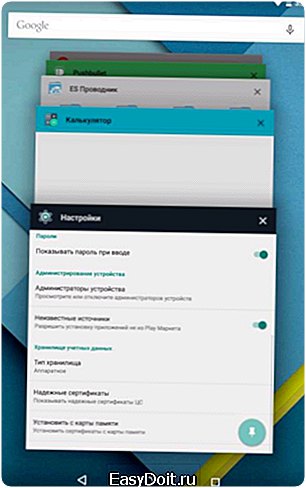
На экране появится запрос: «Использовать блокировку в приложении?». Нажмите «Да». Теперь игра или программа будет заблокирована.
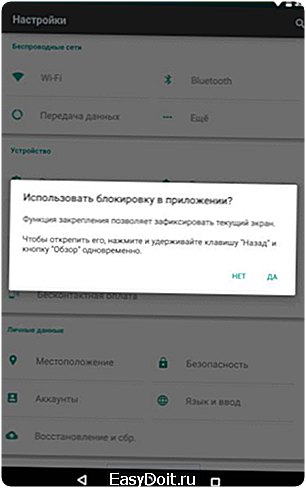
Как видите, данная функция не обеспечит конфиденциальность личной информации на устройстве, но зато вы сможете узнать, было ли разблокировано приложение (если, конечно, его не успеют повторно заблокировать).
(Пока никто не проголосовал)
Блокировка экрана на «Андроиде»: использование стандартных методов и приложений из Play Market
Многие владельцы смартфонов, работающих на операционной системе «Андроид», используют стандартный метод блокировки дисплея – разблокировка касанием. И они даже не догадываются об одном из самых главных достоинств этой системы. Это многоступенчатая блокировка экрана на «Андроид». Изменять и дополнять защиту можно бесконечно. Существует несколько методов стандартной блокировки и сотни приложений, которые добавят индивидуальность смартфону.
Зачем нужна блокировка экрана на «Андроиде»?
Для начала необходимо понять, для чего вообще нужна блокировка тачскрина на смартфоне. Эта функция не только оберегает от случайных нажатий в тех случаях, когда телефон находится в кармане или сумке, но и помогает предотвратить кражу личной информации.
В случаях, когда смартфон украли, преступнику, чтобы снять блокировку экрана на «Андроиде», придется сбросить настройки телефона до заводских. А это повлечет за собой полное форматирование данных на устройстве.

Но блокировка экрана на «Андроиде» – это не только защита от воров. Данная функция отлично подходит тем, кто не любит несанкционированные «вторжения» знакомых. Некоторым людям нравится без спроса взять лежащий на столе чужой телефон и посмотреть, чем живет человек. Блокировка экрана предотвратит подобные «поползновения».
Еще по теме: Как в телефоне Андроид удалить историю?
Также установка пароля для разблокировки – это спасение для новоиспеченных родителей. Современные дети быстро учатся управляться со смартфонами и, пока родитель на минуту отвлекся, могут удалить важную информацию. Блокировка поможет избежать таких ситуаций.
Настроить блокировку в смартфонах на базе «Андроид» довольно просто. Некоторые производители добавляют в гаджет собственные виды блокировки. Но абсолютно на всех смартфонах предустановлены три метода блокировки экрана:
- Графический ключ.
- Цифровой PIN.
- Пароль.
- Провести пальцем.

Пальцевый метод – стандартный способ блокировки, включающий в себя простое скольжение вправо или влево для разблокировки. Графический ключ позволяет пользователю нарисовать фигуру для разблокировки экрана. Она включает от четырех до девяти контрольных точек.
Цифровой PIN предлагает пользователю ввести комбинацию цифр (от четырех до семнадцати символов), которая разблокирует экран. Пароль схож с предыдущим способом блокировки экрана. Только в данном случае к цифрам можно добавить буквенные символы. Максимально доступное количество символов – семнадцать.
Для того чтобы установить блокировку экрана, необходимо пройти в меню «Настройки» и выбрать пункт «Защита». Далее следует нажать на надпись «Блокировка экрана». После этого пользователю будет предложено выбрать блокировку, дважды ввести новый код и сохранить изменения. В меню «Защита» также можно изменить время автоматической блокировки от пяти секунд до 30 минут.
Отключение блокировки экрана
После установки новой защиты многие пользователи не знают, как убрать блокировку экрана. Сделать это можно в несколько простых шагов. Для начала потребуется перейти в пункт «Настройка» – «Защита». Далее выбираем пункт «Блокировка экрана». Пользователю необходимо будет ввести действующий код защиты.
После подтверждения выбираем из списка метод «Провести пальцем».
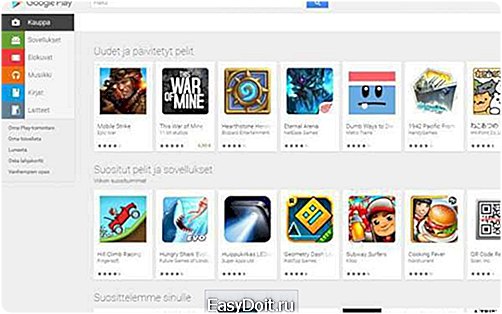
Также в этом же списке есть лаконичный пункт «Нет». При его выборе не будет установлена блокировка экрана на «Андроид». После нажатия кнопки разблокировки сразу можно приступать к работе.
Программы для блокировки экрана
Для тех пользователей, которые хотят разнообразить методы защиты, были созданы программы блокировки экрана для «Андроида». Приложения можно найти в «Плей Маркете», вбив в строку поиска слово Lockscreen. Некоторые программы используют в качестве блокировки произвольные фигуры – сердце, цветок, крест. Также можно установить программу, которая при разблокировке потребует ввести правильный ответ на вопрос. Таким образом можно самообразовываться целый день.
Еще по теме: Как удалить заводские приложения с Андроида?
Lockdown
Защита данных | Менеджеры паролей | Антивирусы | Защита от кражи
Lockdown Блокировка приложения. Я думаю, что практически у каждого из нас, хотя бы однажды, возникало желание защитить от посторонних глаз то или иное приложение на своем планшете или смартфоне. Если вы один из тех, кто не хочет, чтобы посторонние могли читать ваши СМС, электронные письма, просматривать фото, запускать приложения интернет-банкинга и пр., и по тем лили иным причинам не хочет или не может устанавливать пароль на экран блокировки планшета или смартфона, то советую вам присмотреться к недавно появившемуся в Google Play Маркет приложению Lockdown Pro.
Как, достаточно самоуверенно, заявляет его разработчик, Lockdown Pro является наилучшим инструментом, позволяющим установить пароль на запуск любого приложения, такого как SMS, Gmail, Facebook, Whatsapp, SnapChat, Instagram, Viber, Line и пр. Мало того – с помощью Lockdown Pro вы можете предотвратить несанкционированную установку и удаление приложений, блокировать входящие звонки, блокировать приложения через SMS, автоматически блокировать (при желании) всех устанавливаемых на устройство приложений, включать режим блокировки в определенном месте (при выходе из дома, на работе и т.п.) или при подключении к определенной WiFi сети. Для того, чтобы тот кто пытается запустить заблокированное приложение не догадался о наличии на вашем смартфоне или планшете защиты, вы можете включить ложное сообщение об ошибке при их запуске.
Защищать приложения от непрошенных гостей вы можете с помощью пароля, графического ключа, математического примера (набрав на калькуляторе 6х7+5-4) или динамического пин-кода, который меняется в зависимости от текущего времени (например, в 14:56 он будет 1456 или 6541 при установке режима инверсии).
Для пущей безопасности вы можете скрыть значок Lockdown Pro из панели приложений. После этого, чтобы запустить его, вам нужно будет набрать в номеронабирателе код **##123**## (по умолчанию). Этот код вы можете сменить на любой другой.
И наконец, вы можете задать, когда будет срабатывать блокировка приложений: после выключения экрана или через определенный интервал времени (30 сек, 1 минута, 2 минуты), что позволяет избавить вас от постоянного ввода пароля во время того, как вы пользуетесь своим смартфоном или планшетом. Пользоваться приложением очень легко. Его интерфейс прост, интуитивно понятен и, что немаловажно для многих из нас – практически полностью русифицирован. Я думаю, теперь вы понимаете, почему разработчик, так уверен в своем приложении. И действительно – ему есть чем гордиться.
Еще по теме: Как узнать пароль от вайфая к которому подключен Андроид?
Скачать Lockdown Блокировка приложения на Андроид вы можете по ссылке ниже.
Разработчик: AppPlus.MobiПлатформа: Android 2.2 и выше Язык интерфейса: Русский (RUS)Состояние: Full (Полная версия)Root: Нужен
Блокировка приложений ES
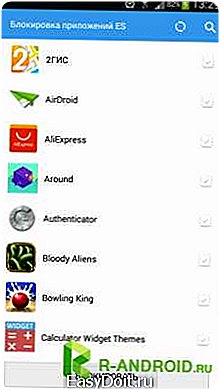
Если вы учитесь или работаете в большом коллективе людей и не хотите, чтобы кто-то воспользовался приложениями, установленными на вашем устройстве, то стоит обратить внимание на программу Блокировка приложений ES для android, которое позволит вам обезопасить собственные данные от посторонних лиц.

Запустив программу вы попадете в главное меню, в котором представлены все установленные на вашем устройстве игры и программы. Нужно нажимать на квадратики расположенные с правой части от названия приложения, тем самым помечая их, выбираем все то, что хотим заблокировать и нажимаем на кнопку в нижней части экрана «Блокировать».
Далее вам необходимо указать графический ключ, который позволит получать доступ к заблокированным приложениям. После этого необходимо установить пароль на саму программу, указав секретный вопрос и пароль (выбирать здесь особого не из чего «любимый спорт или дата рождения», но в любом случае пароль все же придется установить).
В дальнейшем если вы захотите запустить программу или игру, которая заблокирована, вам придется указать графический ключ, который был введен ранее. Ничего сложного в использовании программы нет, разобраться, думаю, сможет каждый пользователь.
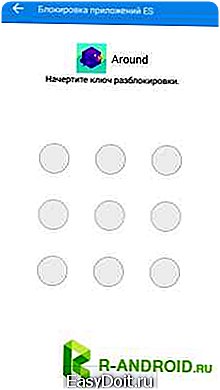 В настройках программы вы сможете изменить параметры блокировки, а также графический ключ и поменять пароль, который нужен, в случае если вы забудете графический ключ и не сможете разблокировать приложение. Интерфейс в приложении минималистичный, запутаться здесь просто нереально, а русский язык позволит разобраться во всех тонкостях и настройках.
В настройках программы вы сможете изменить параметры блокировки, а также графический ключ и поменять пароль, который нужен, в случае если вы забудете графический ключ и не сможете разблокировать приложение. Интерфейс в приложении минималистичный, запутаться здесь просто нереально, а русский язык позволит разобраться во всех тонкостях и настройках. Блокировка приложений ES на андроид — уникальное средство для защиты личных данных и приложений, установленных на вашем устройстве. Распространяется программа совершенно бесплатно, вы не найдете здесь ни дополнительных функций, которые можно было бы получить за деньги, ни надоедливой рекламы. В общем, если вы ищите функциональное приложение для удобного блокирования всех приложений на своем смартфоне/планшете, то выбор вполне очевиден.
Блокировка приложений ES на андроид — уникальное средство для защиты личных данных и приложений, установленных на вашем устройстве. Распространяется программа совершенно бесплатно, вы не найдете здесь ни дополнительных функций, которые можно было бы получить за деньги, ни надоедливой рекламы. В общем, если вы ищите функциональное приложение для удобного блокирования всех приложений на своем смартфоне/планшете, то выбор вполне очевиден.
Материалы публикуемые на данном сайте были найдены в свободном доступе в сети Интернет. Если Вы являетесь разработчиков данного приложение и считаете что ваши авторские права нарушены — свяжитесь с нами через форму обратной связи. Мы произведем все необходимые действия для удаления приложения из каталога. NSD15-11-2015, 13:30115615
Источник: www.easydoit.ru